钉钉如何定制专属版本?方法全解析
时间:2025-08-27 22:05:54 253浏览 收藏
想要拥有独一无二的钉钉吗?本文为你详细解析如何定制专属版本的钉钉,打造个性化的办公体验。只需简单几步,即可拥有专属启动页和LOGO!首先,打开最新版钉钉,找到【专属设计】功能,点击【体验专属设计】进入定制流程。按照提示,配置快捷功能选项,上传自定义启动页图片和专属LOGO。确认信息无误后,点击【开启专属钉钉】提交定制方案。重新启动钉钉,即可进入专属化界面,享受定制版的钉钉带来的便捷与个性。快来学习,让你的钉钉与众不同!
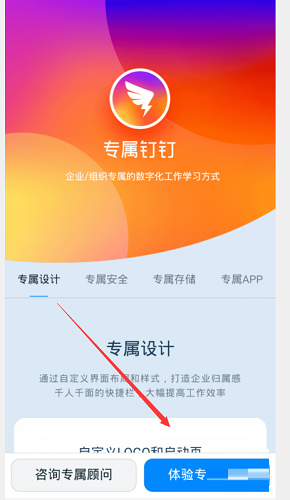 首先,打开最新版本的钉钉应用,找到【专属设计】功能,并点击【体验专属设计】进入定制流程。
首先,打开最新版本的钉钉应用,找到【专属设计】功能,并点击【体验专属设计】进入定制流程。
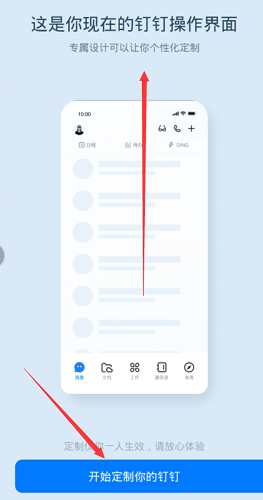 接着,在钉钉的操作页面中,点击底部的【开始定制你的钉钉】按钮,进入个性化设置界面。
接着,在钉钉的操作页面中,点击底部的【开始定制你的钉钉】按钮,进入个性化设置界面。
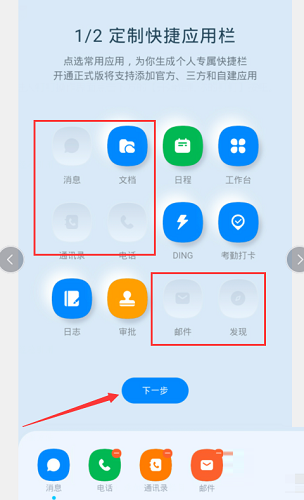 然后,根据个人使用习惯配置快捷功能选项,完成后点击【下一步】继续操作。
然后,根据个人使用习惯配置快捷功能选项,完成后点击【下一步】继续操作。
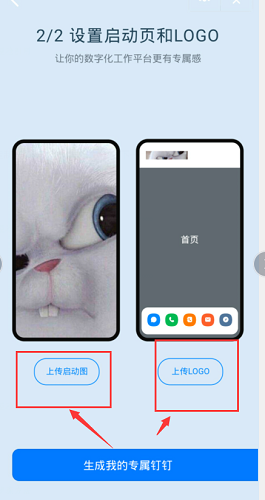 随后,点击相应的上传区域,分别上传自定义的启动页图片和专属LOGO图标。
随后,点击相应的上传区域,分别上传自定义的启动页图片和专属LOGO图标。
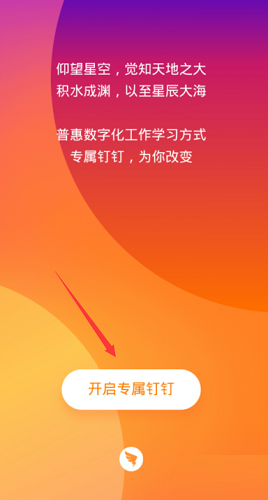 设置完毕后,确认信息无误,点击【开启专属钉钉】提交定制方案。
设置完毕后,确认信息无误,点击【开启专属钉钉】提交定制方案。
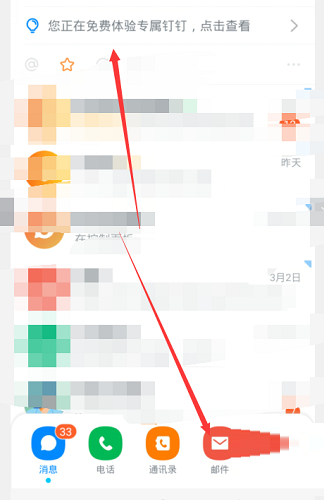 最后,重新启动钉钉应用,进入专属化界面,即表示定制成功,操作完成。
最后,重新启动钉钉应用,进入专属化界面,即表示定制成功,操作完成。
理论要掌握,实操不能落!以上关于《钉钉如何定制专属版本?方法全解析》的详细介绍,大家都掌握了吧!如果想要继续提升自己的能力,那么就来关注golang学习网公众号吧!
相关阅读
更多>
-
501 收藏
-
501 收藏
-
501 收藏
-
501 收藏
-
501 收藏
最新阅读
更多>
-
414 收藏
-
219 收藏
-
111 收藏
-
130 收藏
-
491 收藏
-
320 收藏
-
403 收藏
-
461 收藏
-
265 收藏
-
210 收藏
-
182 收藏
-
465 收藏
课程推荐
更多>
-

- 前端进阶之JavaScript设计模式
- 设计模式是开发人员在软件开发过程中面临一般问题时的解决方案,代表了最佳的实践。本课程的主打内容包括JS常见设计模式以及具体应用场景,打造一站式知识长龙服务,适合有JS基础的同学学习。
- 立即学习 543次学习
-

- GO语言核心编程课程
- 本课程采用真实案例,全面具体可落地,从理论到实践,一步一步将GO核心编程技术、编程思想、底层实现融会贯通,使学习者贴近时代脉搏,做IT互联网时代的弄潮儿。
- 立即学习 516次学习
-

- 简单聊聊mysql8与网络通信
- 如有问题加微信:Le-studyg;在课程中,我们将首先介绍MySQL8的新特性,包括性能优化、安全增强、新数据类型等,帮助学生快速熟悉MySQL8的最新功能。接着,我们将深入解析MySQL的网络通信机制,包括协议、连接管理、数据传输等,让
- 立即学习 500次学习
-

- JavaScript正则表达式基础与实战
- 在任何一门编程语言中,正则表达式,都是一项重要的知识,它提供了高效的字符串匹配与捕获机制,可以极大的简化程序设计。
- 立即学习 487次学习
-

- 从零制作响应式网站—Grid布局
- 本系列教程将展示从零制作一个假想的网络科技公司官网,分为导航,轮播,关于我们,成功案例,服务流程,团队介绍,数据部分,公司动态,底部信息等内容区块。网站整体采用CSSGrid布局,支持响应式,有流畅过渡和展现动画。
- 立即学习 485次学习
